

我们在购买电脑的时候,要注意电脑硬件的查看,比如说显卡,就会是接在电脑主板上,主要将电脑的数字信号转换成模拟信号让显示器显示出来,那么怎么查看自己第显卡配置呢?接下来小编就把查看电脑显卡的方法带给大家。
怎么看电脑显卡:
1.电脑的显卡在电脑主机的哪个位置呢?其实,一般来说显卡的位置是在下边的两排插口,如果我们电脑使用的是独立显卡,那么在我们组装电脑的时候,要记得显示器的数据线应插在独立显卡上。如果我们的电脑是集成显卡的话,那么显卡的位置就在风扇下面的电路板上,也就是我们的主板,而集成显卡就是配置在主板上面的。

2.首先我们鼠标右键点击桌面的空白处,选择”屏幕分辨率'选项.

3.进入到屏幕分辨率页面,在页面中点击“高级设置”选项,打开窗口。

4.然后我们就会进入通用即插即用监视器对话框,找到适配器信息选项卡,就可以查看显卡信息。
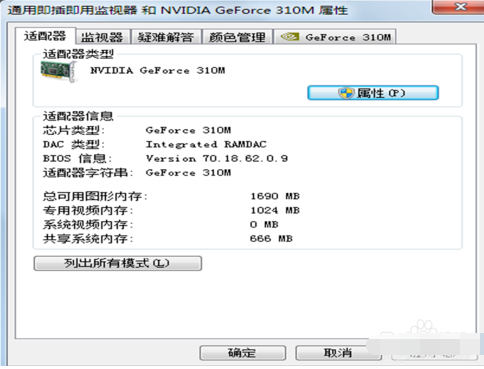
方法二
1.我们鼠标右键点击计算机,选择“设备管理器”选项。
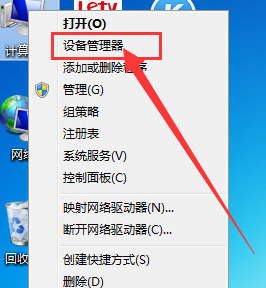
2.然后我们在设备管理器中,找到“显示适配器”。
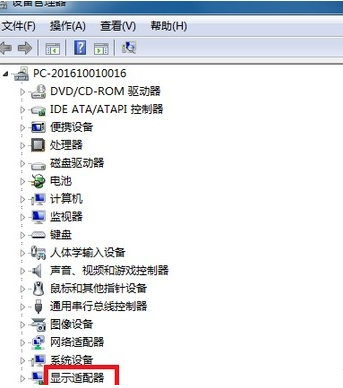
3.接着双击显示适配器,显卡的类型和信息就出现了,里面会显示具体的显卡及型号。
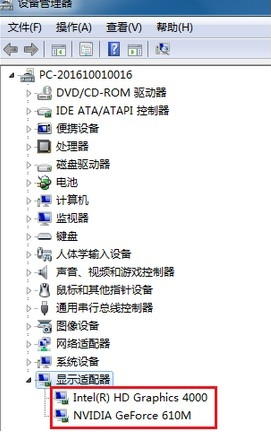
以上就是怎么看电脑显卡的方法,你学会了吗。

我们在购买电脑的时候,要注意电脑硬件的查看,比如说显卡,就会是接在电脑主板上,主要将电脑的数字信号转换成模拟信号让显示器显示出来,那么怎么查看自己第显卡配置呢?接下来小编就把查看电脑显卡的方法带给大家。
怎么看电脑显卡:
1.电脑的显卡在电脑主机的哪个位置呢?其实,一般来说显卡的位置是在下边的两排插口,如果我们电脑使用的是独立显卡,那么在我们组装电脑的时候,要记得显示器的数据线应插在独立显卡上。如果我们的电脑是集成显卡的话,那么显卡的位置就在风扇下面的电路板上,也就是我们的主板,而集成显卡就是配置在主板上面的。

2.首先我们鼠标右键点击桌面的空白处,选择”屏幕分辨率'选项.

3.进入到屏幕分辨率页面,在页面中点击“高级设置”选项,打开窗口。

4.然后我们就会进入通用即插即用监视器对话框,找到适配器信息选项卡,就可以查看显卡信息。
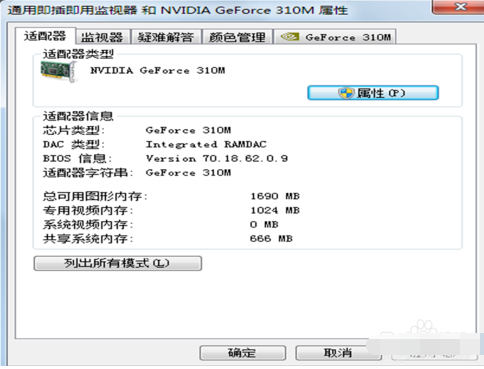
方法二
1.我们鼠标右键点击计算机,选择“设备管理器”选项。
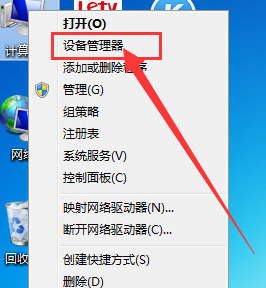
2.然后我们在设备管理器中,找到“显示适配器”。
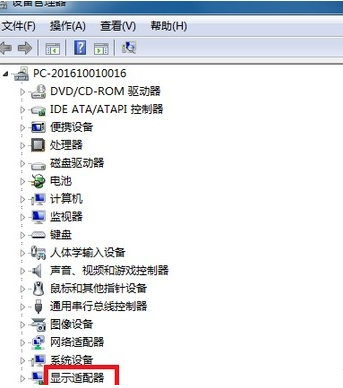
3.接着双击显示适配器,显卡的类型和信息就出现了,里面会显示具体的显卡及型号。
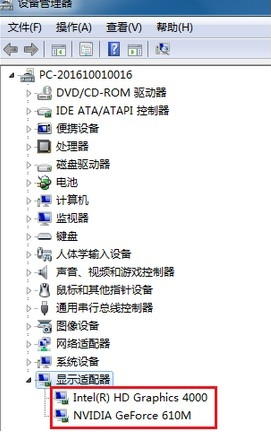
以上就是怎么看电脑显卡的方法,你学会了吗。
















